- Web Templates
- E-commerce Templates
- CMS und Blog Templates
- Facebook Templates
- Website-Builder
PrestaShop 1.6.x. Wie man das Kategorie-Menü zur linken Spalte (wenn es in dem oberen Menü angezeigt ist) hinzufügt
März 30, 2016
Das jeweilige Tutorial zeigt, wie man das Kategorie-Menü zur linken Spalte (wenn es in dem oberen Menü angezeigt ist) in Prestashop Vorlagen hinzufügt.
PrestaShop 1.6.x. Wie man das Kategorie-Menü zur linken Spalte (wenn es in dem oberen Menü angezeigt ist) hinzufügt-
Loggen Sie sich ins Control Panel ein, finden Sie den Tab Einstellungen -> Themes (Preferences -> Themes) und drücken Sie auf den Button Erweiterte Einstellungen (Advanced settings):
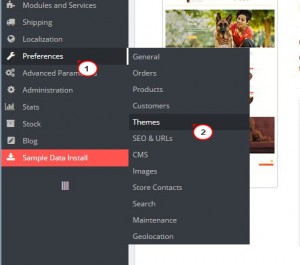
-
Hier sollen Sie die linke Spalte für die Hauptseite aktivieren, um zu ihr den Block Kategorien (Categories) später hinzuzufügen:
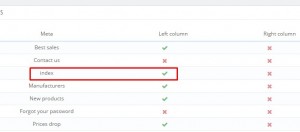
-
Nachdem Sie dies gemacht haben, öffnen Sie den Tab Module -> Positionen (Modules -> Positions). Sie können das Werkzeug Modul verschieben (Transplant a module) nutzen, um es zum Zyklus in der linken Spalte hinzuzufügen. Sie können zusätzliche Information über die Arbeit mit den Modulpositionen hier finden:
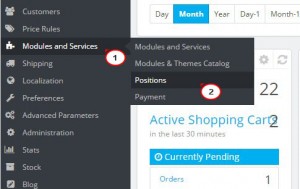
-
Im Tab Module (Module) wählen Sie das notwendige Modul (in unserem Fall ist das Modul ‘Kategorie-Block’), im Bereich Verschieben auf (Transplant to) wählen Sie die notwendige Stelle (in unserem Fall ist es die linke Spalte) und speichern Sie die Änderungen:

-
Öffnen Sie die Hauptseite und aktualisieren Sie sie, um die Änderungen zu sehen. Manchmal sollen Sie den Smarty Cache leeren.
Sie können auch das ausführliche Video-Tutorial nutzen:
PrestaShop 1.6.x. Wie man das Kategorie-Menü zur linken Spalte (wenn es in dem oberen Menü angezeigt ist) hinzufügt













